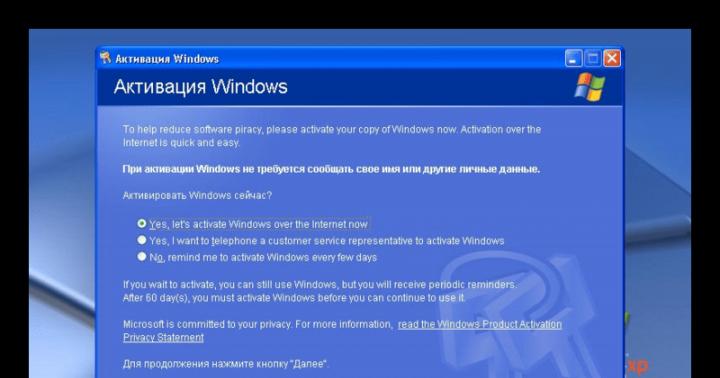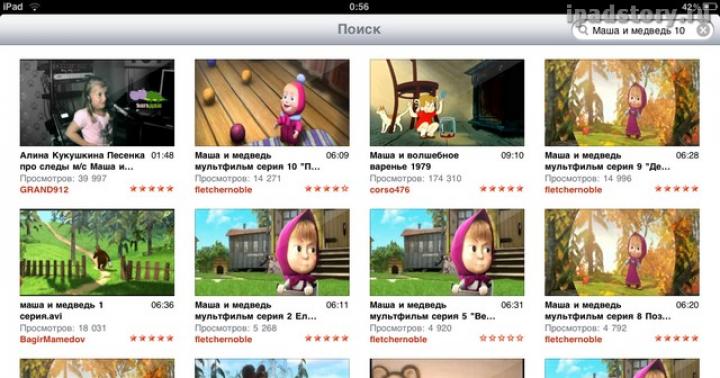La necessità di ripristinare i contatti dalla rubrica potrebbe sorgere dopo attacco di virus, ripristino delle impostazioni, formattazione della memoria, azioni avventate dell'utente stesso o all'acquisto di un nuovo dispositivo. Qualunque sia il motivo della scomparsa dell'elenco dei numeri, possono essere restituiti integri e al sicuro. Per questo, ci sono sia funzionalità integrate nel sistema operativo del telefono che programmi speciali.
Tutti i sistemi operativi per dispositivi mobili sono dotati di una propria specifica procedura per la restituzione dei dati cancellati dalla memoria del gadget. Pertanto, considereremo come ripristinare i contatti dopo aver ripristinato i parametri o formattato i dispositivi in esecuzione sistema operativo:
- Android;
- Windows Phone;
Ripristino dei contenuti della rubrica su Android
Android collabora attivamente con Google e utilizza il suo spazio di archiviazione cloud per archiviare tutto Informazioni importanti memorizzato nella memoria del telefono. Ciò consente, se necessario, di ripristinare rapidamente i dati dell'utente, siano essi SMS, note, elenco contatti, ecc., Se vengono eliminati per un motivo o per l'altro.
Per uso archiviazione cloudè necessario che siano soddisfatte due condizioni:
- Devi aver effettuato l'accesso a Google.
- L'opzione per sincronizzare i dati con Google dovrebbe essere attiva sul tuo dispositivo.
Per recuperare i contatti eliminati, ad esempio, dopo un ripristino dei dati di fabbrica sul telefono, è necessario:
Puoi anche ripristinare i contatti utilizzando un computer:
- In un browser, apri la pagina contatti.google.com e inserisci il tuo profilo Google.
- Nella scheda "Altro", attiva la riga "Ripristina contatti".
- Indichiamo quando è stato creato copia di backup rubrica e fare clic su "Ripristina".
Esiste anche un software speciale che consente di copiare rapidamente una rubrica esistente su un computer o su una scheda di memoria, per poi ripristinarla se necessario. I programmi più popolari per Android sono:
- Recupero Dati Android;
- EaseUS Mobisaver;
- Super Backup Pro.
Ripristina l'elenco dei contatti su Windows Phone
In Windows Phone, puoi recuperare tutte le informazioni perse dopo un ripristino dei dati di fabbrica utilizzando l'archiviazione cloud OneDrive di Microsoft. Per il successo questo metodo la rianimazione necessita di una o più "impronte digitali" (backup) del telefono nel cloud. Per crearli dovresti:

Come ripristinare i contatti dopo aver acquistato un nuovo dispositivo o aver ripristinato quello vecchio? Ciò richiede l'attivazione del tuo account Microsoft. La procedura di attivazione si avvia automaticamente dopo aver acceso il gadget e Impostazioni Wi-Fi accesso.
Dopo essere entrato account inizierà la ricerca dei backup di sistema salvati in precedenza, dopodiché tutte le copie disponibili verranno visualizzate davanti a te. Devi solo selezionare l'opzione appropriata e fare clic su Avanti. 
Rianimare la rubrica su iPhone
Considerando come recuperare il numero di telefono cancellato su iPhone, va notato che esistono diversi modi per farlo, di cui i più efficaci.
I contatti di Windows Phone hanno molte funzionalità e una persona che ha utilizzato in precedenza altri sistemi operativi avrà difficoltà a capire alcuni punti.
Cercheremo di rispondere in questo articolo a tutte le domande che potrebbero sorgere.
Importante! Per scoprire quale versione è installata sul tuo dispositivo, devi andare su "Impostazioni", quindi "Informazioni sul dispositivo" e "Informazioni". Nella finestra che appare, verrà scritta la versione del sistema.
Domanda numero 1. Dove posso trovare i contatti di Windows Phone?
Possono apparire come mostrato nelle parti a) eb) della figura.

Domanda numero 2. Come trasferire i contatti su Windows Phone?
Ci sono diverse opzioni: prendilo dai tuoi account (Google, Facebook, Skype e così via), dal cloud o dal tuo vecchio telefono.
Iniziamo con la cosa più semplice: come trasferire i record dal tuo telefono precedente. Questo è fatto molto semplicemente:
- Passo 1. Sul vecchio telefono, è necessario copiare tutti i numeri sulla carta SIM.
Ad esempio, se il vecchio telefono ha Android, devi andare su "Contatti", premere il tasto "Menu", selezionare "Importa / Esporta contatti", quindi "Esporta su SIM" (nella foto sotto è evidenziato con una freccia numero 1), evidenziarli (freccia numero 2) e premere "Fine" (freccia numero 3).

In altri sistemi operativi, il processo è quasi lo stesso, solo i nomi delle voci di menu possono differire.
- Passo 2. Inserisci la scheda in un nuovo telefono.
- Passaggio 3. Su un nuovo telefono con Windows Phone, devi andare su "Contatti" e fare clic sul pulsante "Avanzate" (sembra un'ellissi, nell'immagine sotto è evidenziato da frecce), quindi "Impostazioni", quindi fare clic su " Importa contatti da una scheda SIM".

Se i numeri sono nel cloud, ad esempio, Outlook.com o vuoi trasferirli da social networks quindi devi configurare il tuo account.
Per fare ciò, eseguiamo le seguenti azioni:
- Entriamo nelle impostazioni.
- Selezioniamo la voce "Posta + account".
- Fare clic su "Aggiungi servizio" (questo pulsante è mostrato nella Figura a).

Domanda numero 3. Come faccio a creare un nuovo contatto?
Per fare ciò, è necessario eseguire diversi passaggi.
- Passo 1. Andiamo su "Contatti" dal menu principale.
- Passo 2. Fai clic lì sul pulsante "Aggiungi", che viene mostrato come un vantaggio (nella foto sotto è evidenziato in rosso).

- Passaggio 3. Selezioniamo in quale account vogliamo salvare il nuovo contatto. Verrà offerto un elenco di tutti gli account collegati.
- Passaggio 4. Immettere le informazioni e fare clic sul pulsante "Salva" (come appare, mostrato in figura).

Successivamente, puoi fare clic sull'icona per modificare il numero creato in rubrica telefonica(appare come mostrato in figura) e modificarlo nella stessa finestra.
Sui telefoni Windows, puoi aggiungere due numeri di telefono, indirizzi e-mail e altre informazioni di contatto.
Per fare ciò, nella finestra mostrata in figura, è sufficiente toccare nuovamente il campo corrispondente.

Domanda numero 4. Come si elimina un contatto?
Per fare ciò, è necessario fare clic su un numero specifico e selezionare l'icona "Ulteriori" (nell'immagine sopra è evidenziata in verde).
Successivamente, ci sarà un'icona di eliminazione in basso (mostrata in Figura 9).
Nota! In tutte le finestreWindowsPaffinare l'icona di eliminazione è la stessa. Nella finestra di modifica, si troverà accanto ad altre icone. Non sarà sola lì, come mostrato nella foto.

Domanda numero 5. Come ordinare i contatti in questo sistema operativo?
C'è una funzione di filtro per questo.
Dovrebbe essere usato nella seguente sequenza:
- Fare clic sul pulsante "Avanzate" (tre punti sono evidenziati nella Figura 1).
- Selezionare le impostazioni (Figura 2).
- Fare clic sul "filtro elenco contatti" (3).
- Noi scegliamo azione necessaria... Ad esempio, se vogliamo lasciare solo i dati da Skype, è necessario mettere un segno di spunta accanto a questa scritta e fare clic sul pulsante "Fine" (evidenziato in verde in Figura 4).

Tutte le voci di menu sono già familiari, quindi non dovrebbero esserci difficoltà.
Domanda numero 6. Come faccio a trovare il contatto che desidero nell'elenco?
Per fare ciò, c'è un'icona di ricerca in basso. Appare come mostrato nella figura (evidenziato in verde).
A proposito, esiste un menu del genere in quasi tutte le aree di lavoro di Windows Phone: in cartelle, impostazioni e così via.
Qui è evidenziato in giallo un pulsante che permette di tornare indietro di un passo.
In blu è evidenziato un pulsante che consente di aprire il desktop e chiudere la finestra attiva.
Indizio! La finestra dei contatti ha la sua icona di ricerca, sembra esattamente la stessa, ma solo in un cerchio. Entrambe le icone cercheranno nell'elenco dei contatti. Ma quello accanto al pulsante Indietro e vai al desktop è più funzionale: cerca dove possibile, quindi è meglio usarlo.
Domanda numero 7. Cos'hanno di speciale i contatti in Windows Phone?
Molte caratteristiche diverse. Ad esempio, questo è un programma chiamato "Children's".
Questa funzione consente di creare sotto il sistema operativo. È inteso per il caso in cui il bambino vuole usare il telefono.
Conterrà la parte dei programmi del telefono che il proprietario desidera vedere lì, inclusi "Contatti".
Il genitore può personalizzare se il bambino vedrà l'elenco dei numeri e potrà modificarli.
Per attivare tale funzione, vai su "Impostazioni", quindi "Sistema", "Bambini" (Figura 1), quindi metti un segno di spunta davanti a quegli elementi che saranno disponibili in questa modalità (Figura 2) e premi il già familiare pulsante “Fatto”.

L'interfaccia sarà esattamente la stessa, ma tutte le azioni intraprese in questa modalità possono essere annullate.
Qui il bambino può eliminare, modificare e giocare in altro modo con i contatti.
Inoltre, in nuova versione Windows Phone 8.1 ha un'altra finestra di chat.
Quindi in esso puoi vedere la foto dell'interlocutore, mettere in pausa la conversazione, usare il Bluetooth ed eseguire altre azioni.
Un elenco completo delle funzioni disponibili durante una chiamata è mostrato in figura.

Una funzione molto comoda è "Aggiungi alla conversazione". Ti consente di effettuare conversazioni di gruppo o videochiamate.
Le versioni precedenti di questo sistema operativo non avevano tale funzionalità.
Windows Phone come importare le istruzioni dei contatti
Windows Phone come importare i contatti da. Importa i contatti su Windows Phone.
I contatti di Windows Phone hanno molte funzionalità e una persona che ha utilizzato in precedenza altri sistemi operativi avrà difficoltà a capire alcuni punti.
Cercheremo di rispondere in questo articolo a tutte le domande che potrebbero sorgere.
Domanda numero 1. Dove posso trovare i contatti di Windows Phone?
Possono apparire come mostrato nelle parti a) eb) della figura.
Domanda numero 2. Come trasferire i contatti su Windows Phone?
Ci sono diverse opzioni: prendi dai tuoi account ( Google, Facebook, Skype eccetera), dalla nuvola o da un vecchio telefono.
Iniziamo con la cosa più semplice: come trasferire i record dal tuo telefono precedente. Questo è fatto molto semplicemente:
- Passo 1. Sul vecchio telefono, è necessario copiare tutti i numeri sulla carta SIM.
Ad esempio, se il vecchio telefono ha Android, devi andare su "Contatti", premere il tasto "Menu", selezionare "Importa / Esporta contatti", quindi "Esporta su SIM" (nella foto sotto è evidenziato con una freccia numero 1), evidenziarli (freccia numero 2) e premere "Fine" (freccia numero 3).

In altri sistemi operativi, il processo è quasi lo stesso, solo i nomi delle voci di menu possono differire.
- Passo 2. Inserisci la scheda in un nuovo telefono.
- Passaggio 3. Su un nuovo Windows Phone devi andare su "Contatti" e fare clic sul pulsante "Avanzate" (sembra un'ellissi, nella figura sottostante è evidenziato da frecce), quindi "Impostazioni" e quindi fare clic su "importa contatti da una scheda SIM".

Se i numeri sono nel cloud, ad esempio Outlook.com, o vuoi trasferirli dai social network, devi configurare il tuo account.
Per fare ciò, eseguiamo le seguenti azioni:
Domanda numero 3. Come faccio a creare un nuovo contatto?
Per fare ciò, è necessario eseguire diversi passaggi.
- Passo 1. Andiamo su "Contatti" dal menu principale.
- Passo 2. Fai clic lì sul pulsante "Aggiungi", che viene mostrato come un vantaggio (nella foto sotto è evidenziato in rosso).

- Passaggio 3. Selezioniamo in quale account vogliamo salvare il nuovo contatto. Verrà offerto un elenco di tutti gli account collegati.
- Passaggio 4. Immettere le informazioni e fare clic sul pulsante "Salva" (come appare, mostrato in figura).

Successivamente, è possibile fare clic sull'icona per modificare il numero creato nella rubrica (sembra quello mostrato in figura) e modificarlo nella stessa finestra.
Sui telefoni Windows, puoi aggiungere due numeri di telefono, indirizzi e-mail e altre informazioni di contatto.
Per fare ciò, nella finestra mostrata in figura, è sufficiente toccare nuovamente il campo corrispondente.

Domanda numero 4. Come si elimina un contatto?
Per fare ciò, è necessario fare clic su un numero specifico e selezionare l'icona "Ulteriori" (nell'immagine sopra è evidenziata in verde).
Successivamente, ci sarà un'icona di eliminazione in basso (mostrata in Figura 9).

Domanda numero 5. Come ordinare i contatti in questo sistema operativo?
C'è una funzione di filtro per questo.
- Fare clic sul pulsante "Avanzate" (tre punti sono evidenziati nella Figura 1).
- Selezionare le impostazioni (Figura 2).
- Fare clic sul "filtro elenco contatti" (3).
- Selezioniamo l'azione richiesta. Ad esempio, se vogliamo lasciare solo i dati da Skype, è necessario mettere un segno di spunta accanto a questa scritta e fare clic sul pulsante "Fine" (evidenziato in verde in Figura 4).

Tutte le voci di menu sono già familiari, quindi non dovrebbero esserci difficoltà.
Domanda numero 6. Come faccio a trovare il contatto che desidero nell'elenco?
Per fare ciò, c'è un'icona di ricerca in basso. Appare come mostrato nella figura (evidenziato in verde).
A proposito, esiste un menu del genere in quasi tutte le aree di lavoro di Windows Phone: in cartelle, impostazioni e così via.
Qui è evidenziato in giallo un pulsante che permette di tornare indietro di un passo.
In blu è evidenziato un pulsante che consente di aprire il desktop e chiudere la finestra attiva.
Domanda numero 7. Cos'hanno di speciale i contatti in Windows Phone?
Molte caratteristiche diverse. Ad esempio, questo è un programma chiamato "Children's".
Questa funzione consente di creare sotto il sistema operativo. È inteso per il caso in cui il bambino vuole usare il telefono.
Conterrà la parte dei programmi del telefono che il proprietario desidera vedere lì, inclusi "Contatti".
Il genitore può personalizzare se il bambino vedrà l'elenco dei numeri e potrà modificarli.
Per attivare tale funzione, vai su "Impostazioni", quindi "Sistema", "Bambini" (Figura 1), quindi metti un segno di spunta davanti a quegli elementi che saranno disponibili in questa modalità (Figura 2) e premi il già familiare pulsante “Fatto”.

L'interfaccia sarà esattamente la stessa, ma tutte le azioni intraprese in questa modalità possono essere annullate.
Qui il bambino può eliminare, modificare e giocare in altro modo con i contatti.
Inoltre, nel nuovo Versioni di Windows Il telefono 8.1 ha un'altra finestra di chat.
Quindi in esso puoi vedere la foto dell'interlocutore, mettere in pausa la conversazione, usare il Bluetooth ed eseguire altre azioni.
Un elenco completo delle funzioni disponibili durante una chiamata è mostrato in figura.

Una funzione molto comoda è "Aggiungi alla conversazione". Ti consente di effettuare conversazioni di gruppo o videochiamate.
Le versioni precedenti di questo sistema operativo non avevano tale funzionalità.